Có nhiều hơn 1 cách hay ứng dụng hỗ trợ ghép nhiều ảnh thành 1 trên Android, cũng chính vì thế nhiều người dùng băn khoăn không biết lựa chọn nào tốt, phù hợp nhất với mình, bài viết hướng dẫn sau đây sẽ chia sẻ đến bạn những cách ghép nhiều ảnh thành 1 trên Android đơn giản, mang lại hiệu quả tốt nhất.
Thủ thuật ghép nhiều ảnh vào khung đã quá quen thuộc với nhiều người dùng. Bằng cách ghép nhiều hình ảnh nhỏ khác nhau vào 1 khung hình lớn, bạn sẽ có 1 bức hình ấn tượng và chuyên nghiệp hơn hẳn.
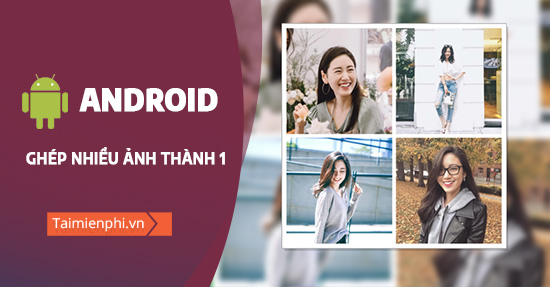
Cách ghép nhiều ảnh thành 1 trên Android
Để giúp bạn thực hiện việc ghép nhiều ảnh thành 1 trên Android hiệu quả và đẹp mắt hơn, Taimienphi sẽ chia sẻ đến bạn những cách ghép nhiều ảnh vào khung trên điện thoại Android nhanh chóng và hiệu quả.
Hướng dẫn ghép nhiều ảnh thành 1 trên Android
1. Ghép nhiều ảnh thành 1 trên Android bằng Google Photos.
Theo mặc định của hệ điều hành Android, người dùng sẽ luôn được cài đặt sẵn ứng dụng Google Photos trên thiết bị. Bên cạnh chức năng quản lý ảnh thì ứng dụng cũng hỗ trợ người dùng ghép nhiều ảnh thành 1 khung đơn giản, đẹp mắt mà không cần cài đặt thêm ứng dụng các bên thứ 3.
Nếu vì lý do nào đó mà bạn đã xóa hay làm mất ứng dụng Google Photos trên điện thoại thì có thể tải lại ngay trong liên kết sau.
=> Link tải Google Photos cho Android
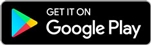
Bước 1: Mở ứng dụng Google Photos (hoặc tên gọi khác là Ảnh ) trên thiết bị. Nhấn vào Dành cho bạn bên dưới thanh thực đơn và chọn Ảnh ghép .

Hoặc trong màn hình quản lý hình ảnh, bạn nhấn vào nút Tùy chọn , có biểu tượng 3 dấu chấm ở phải màn hình và chọn Ghép ảnh .

Bước 2: Trong cửa sổ Ghép ảnh, bạn nhấn Chọn hình ảnh mà mình cần ghép sau đó nhấn Tạo .Ngay lập tức một bức ảnh ghép sẽ được tạo ra như hình minh họa.
- Lưu ý:
- Với cách làm này, bạn chỉ có thể ghép tối đa là 9 hình.

1. Ghép nhiều ảnh vào khung trên Android bằng PhotoGrid
Trước tiên, bạn cần tải ứng dụng PhotoGrid và cài đặt trên thiết bị, liên kết tải nhanh phần mềm sẽ được chia sẻ ngay bên dưới.
=> Link tải PhotoGrid cho Android

Bước 1: Mở ứng dụng trên thiết bị, nhấn vào mục Khung Lưới . Tiếp theo bạn nhấn chọn các hình ảnh cần ghép và chọn Tiếp .

Bước 2: Trong cửa sổ Khung lưới , PhotoGrid cung cấp cho người dùng rất nhiều chức năng bên dưới thanh thực đơn để bạn chỉnh sửa cho đẹp mắt hơn, như:
- Bố cục : Điều chỉnh lại bố cục, chọn khung lưới cho hình ảnh.
- Viền: Điều chỉnh độ lớn nhỏ, bo tròn cho phần viền.
- Nền: Chọn nền cho phần khung lưới.
- Văn bản: Thêm chữ vào hình ảnh.
Và nhiều chức năng khác nữa để bạn khám phá.
Sau khi chỉnh sửa ưng ý, bạn hãy nhấn Tiếp . Một cửa sổ Lưu định dạng hiện ra, tại đây bạn lựa chọn độ phân giải và định dạng cho hình ảnh. Cuối cùng chọn Lưu để hệ thống áp dụng thiết lập.

Bước 3: Lúc này, hình ảnh đã được tự động ghi nhớ vào Thư viện ảnh trên thiết bị. Để gửi hình ảnh đến bạn bè, người thân qua Instagram, Facebook,... bạn lựa chọn các công cụ tại màn hình Chia sẻ .

Ngoài 2 cách Ghép nhiều ảnh thành 1 trên Android bằng Google Photos và PhotoGrid mà Taimienphi vừa giới thiệu thì còn nhiều cách khác nữa trong đó có cả những cách ghép ảnh trực tuyến. Tuy nhiên, nếu bạn không có nhiều kinh nghiệm chỉnh sửa ảnh thì lựa chọn Google Photos sẽ giúp bạn ghép ảnh nhanh chóng, tiện lợi mà không cần thao tác hay cài đặt phức tạp. Còn với ứng dụng ghép ảnh chuyên nghiệp PhotoGrid, bạn sẽ có nhiều tùy chọn để có một tấm ảnh ưng ý hơn.
https://thuthuat.taimienphi.vn/cach-ghep-nhieu-anh-thanh-1-tren-android-55301n.aspx
Vậy bạn sẽ sử dụng công cụ nào để ghép ảnh trên Android? Hãy cho Taimienphi biết bằng cách để lại bình luận bên dưới bài viết này nhé!